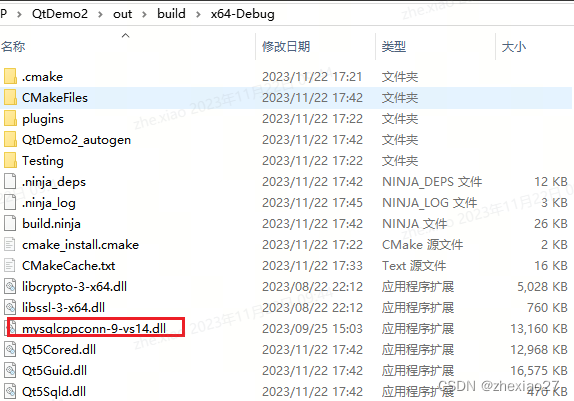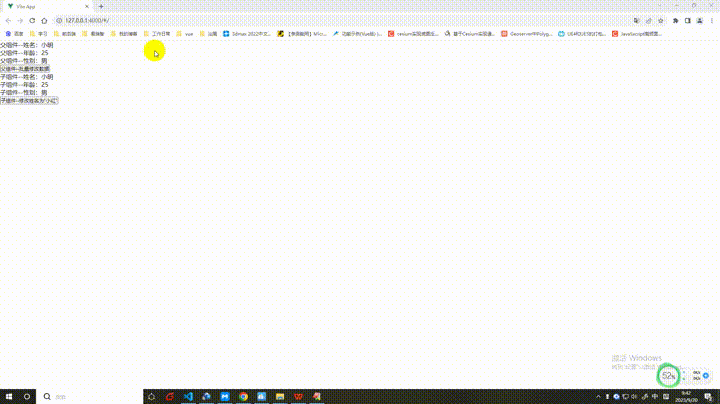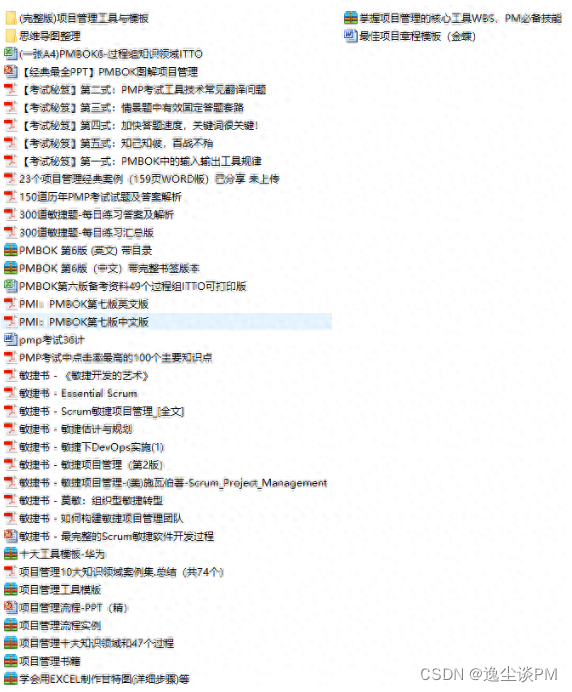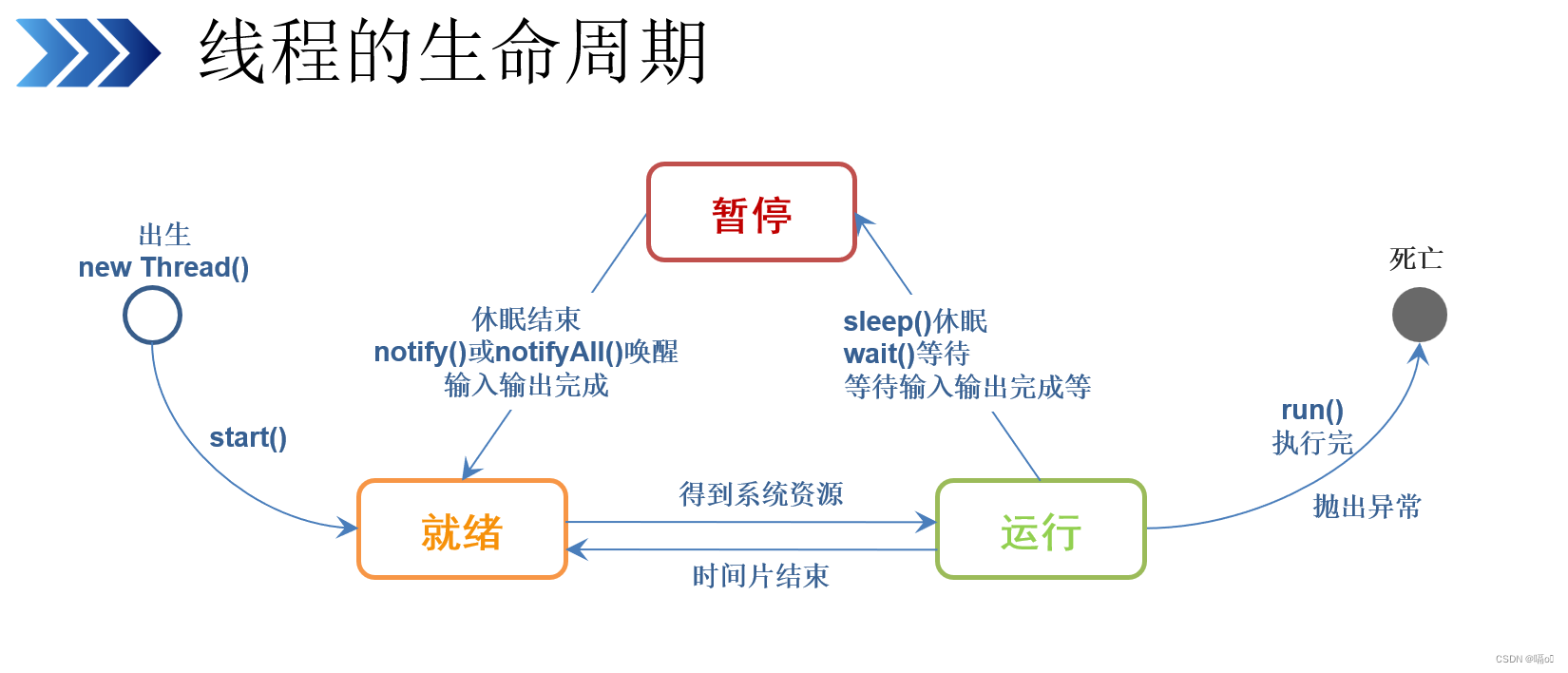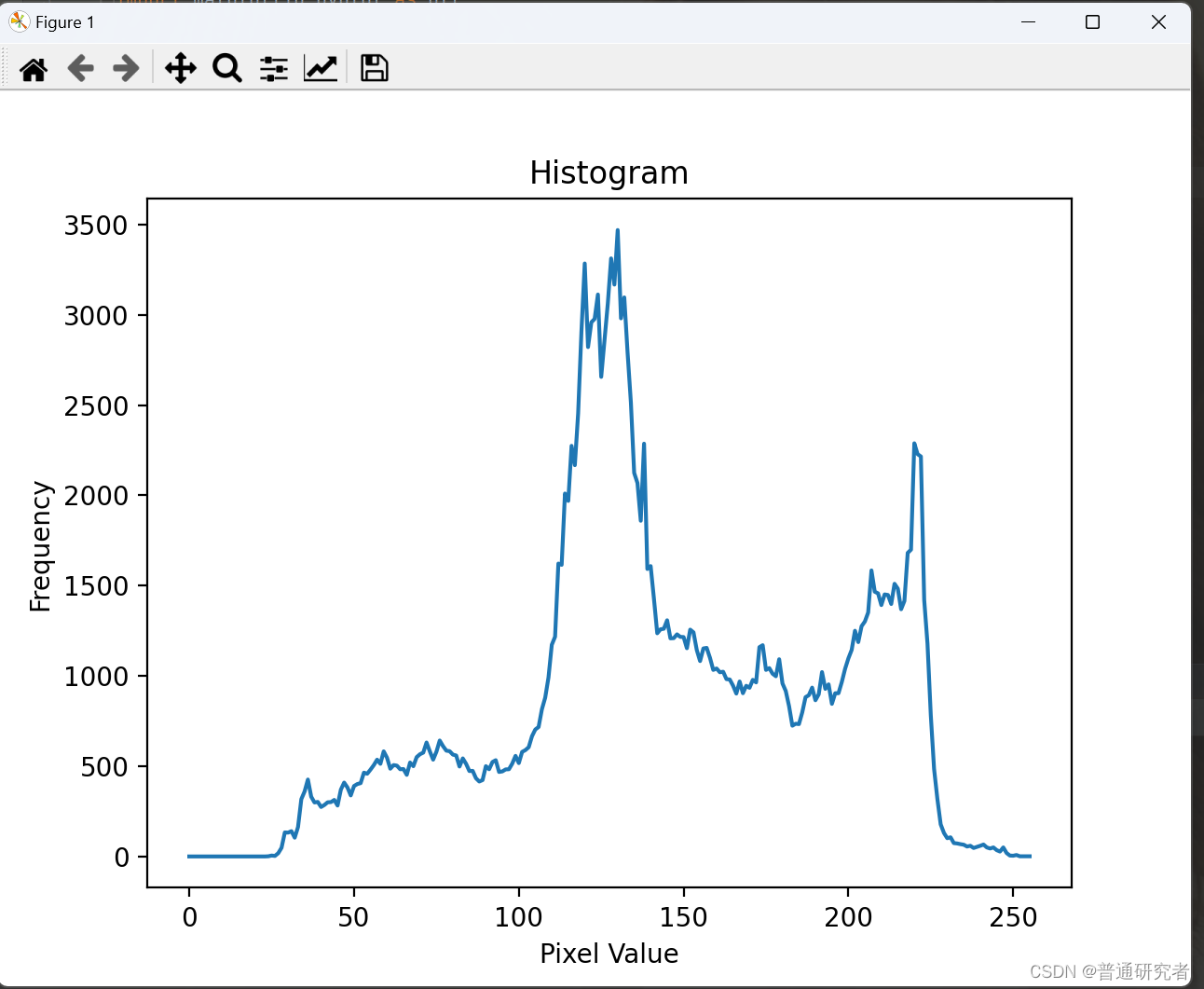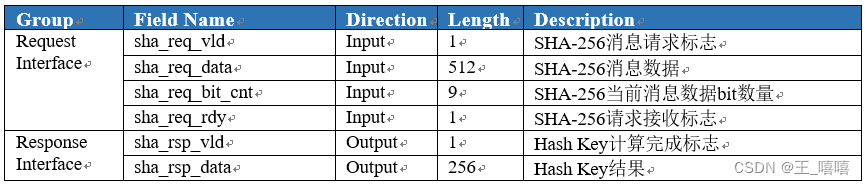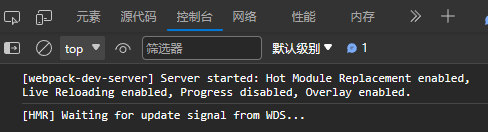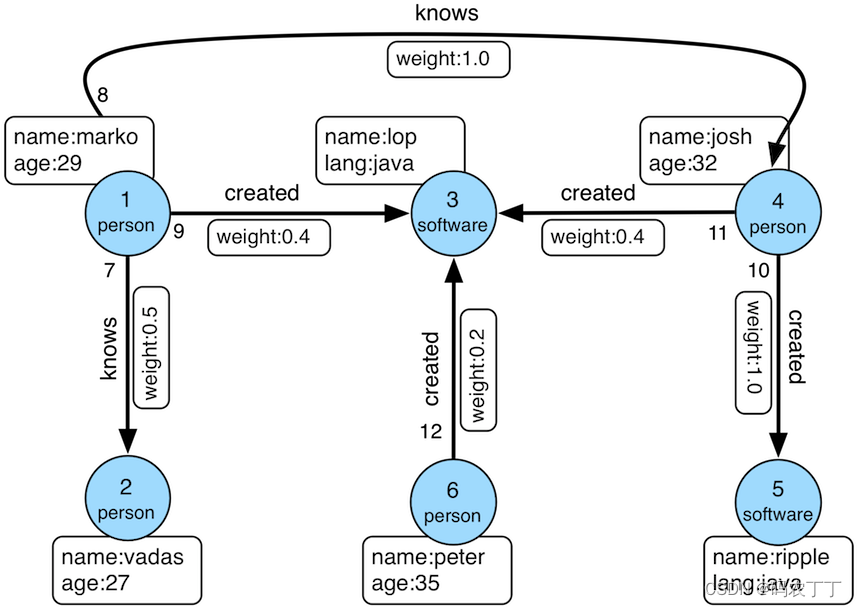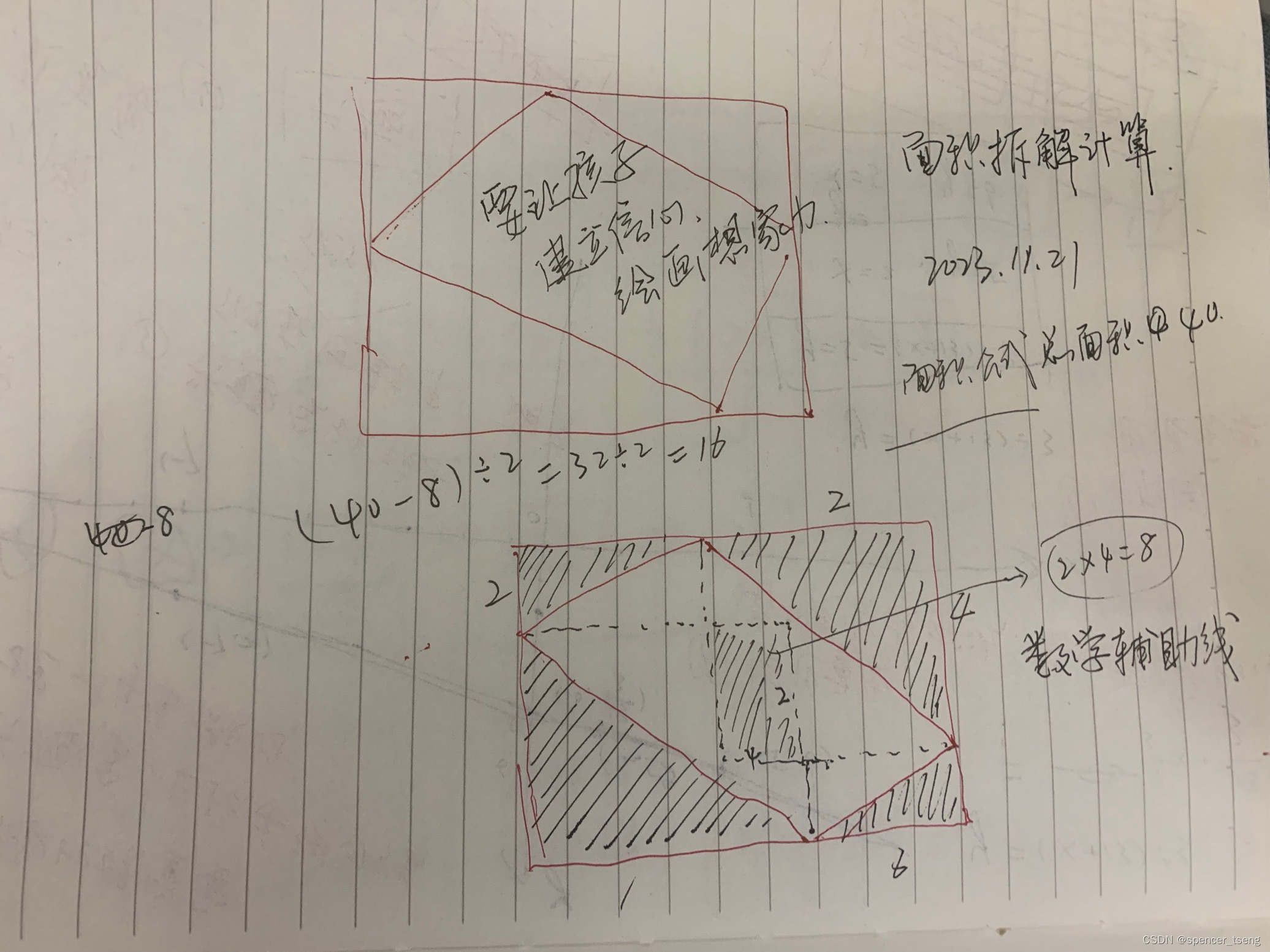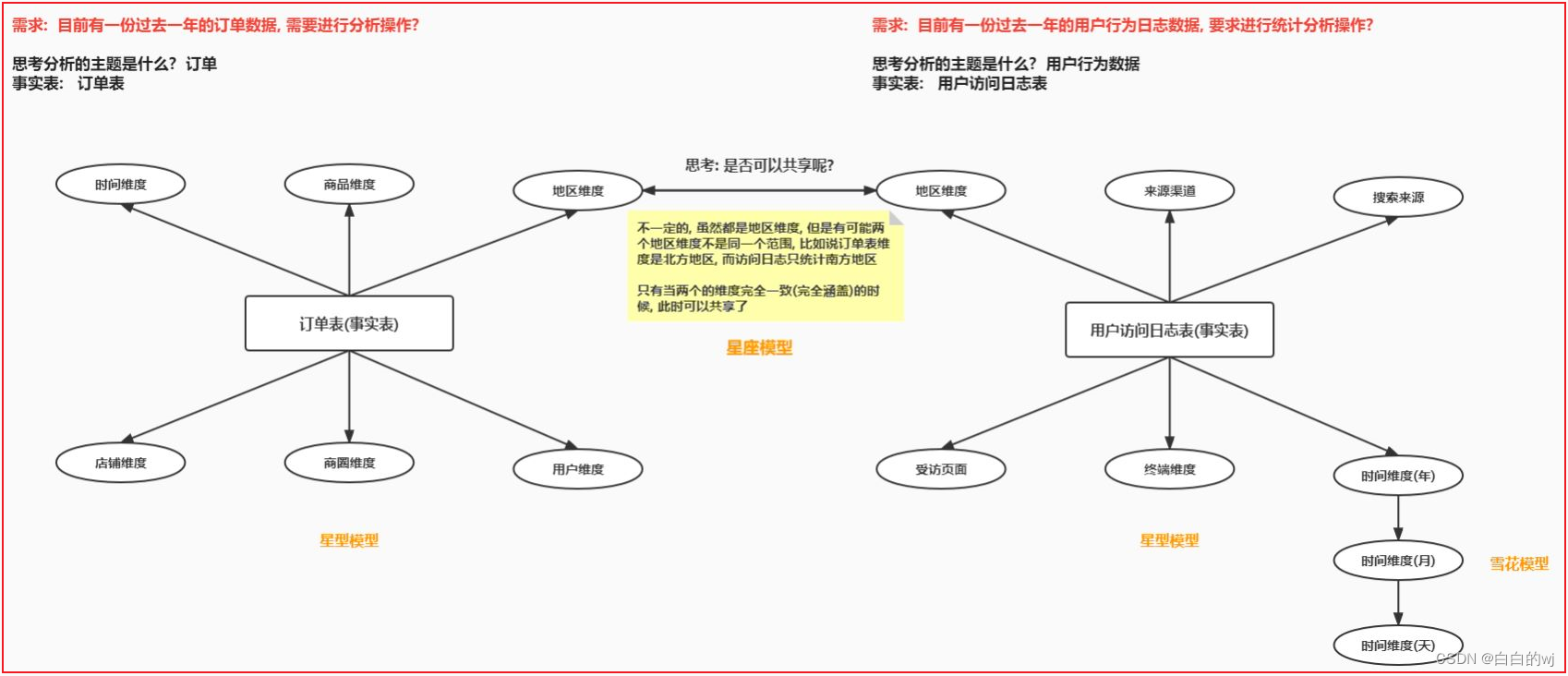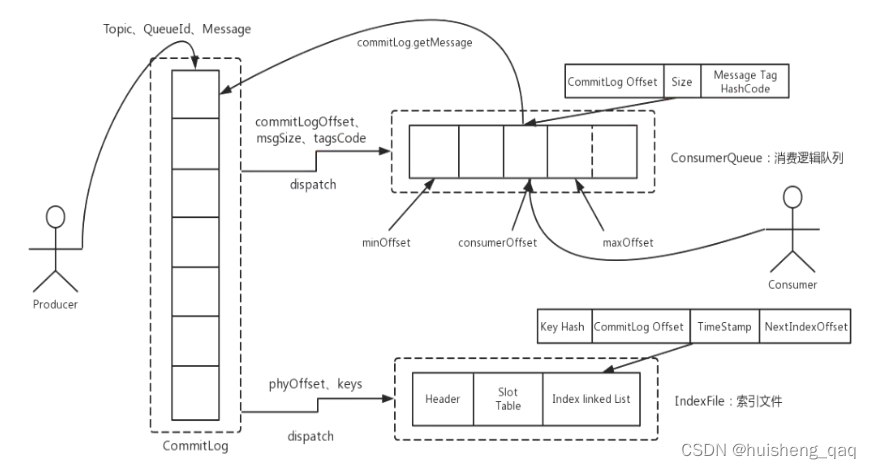🏆作者简介,黑夜开发者,CSDN领军人物,全栈领域优质创作者✌,CSDN博客专家,阿里云社区专家博主,2023年6月CSDN上海赛道top4。
🏆数年电商行业从业经验,历任核心研发工程师,项目技术负责人。
🎉欢迎 👍点赞✍评论⭐收藏
文章目录
- 🚀一、背景
- 🚀二、开始开发多端应用
- 🔎2.1 安装Flutter
- 🔎2.2 创建Flutter项目
- 🔎2.3 编写共享代码
- 🔎2.4 编写平台特定代码
- 🔎2.5 运行应用
- 🚀三、Flutter书籍推荐
- 🔎3.1 书籍介绍
- 🔎3.2 核心内容
- 🔎3.3 特色
- 🔎3.4 主要内容截图
- 🔎3.5 如何领书
- 🚀四、总结
🚀一、背景
在移动应用开发中,为了在不同平台上提供一致的用户体验,我们通常需要编写不同的代码来适应不同的操作系统和设备。但是有了Flutter,我们可以使用一套代码构建多个平台的应用,包括iOS、Android、Web和桌面。
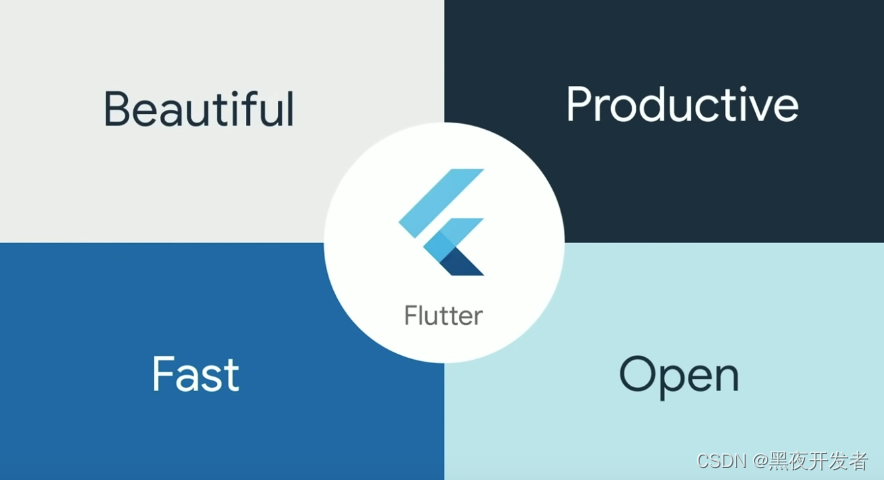
本文将介绍如何使用Flutter来构建一套代码适配多端应用,并给出具体的步骤和示例代码。
🚀二、开始开发多端应用
🔎2.1 安装Flutter
首先,需要在您的计算机上安装Flutter。请按照Flutter官方文档的指引进行安装,并确保配置好Flutter环境变量。
🔎2.2 创建Flutter项目
使用命令行工具或者您喜欢的集成开发环境(IDE),创建一个新的Flutter项目。
$ flutter create multiplatform_app
这将在您的当前目录下创建一个名为multiplatform_app的Flutter项目。
🔎2.3 编写共享代码
在Flutter中,我们可以使用Dart语言编写共享代码,包括界面布局、业务逻辑等。创建一个名为shared的文件夹,并在其中创建一个名为shared.dart的文件。
该文件将包含我们要共享的代码。例如,以下是一个简单的计数器应用的示例:
class Counter {
int _count = 0;
int get count => _count;
void increment() {
_count++;
}
void decrement() {
_count--;
}
}
🔎2.4 编写平台特定代码
接下来,我们需要为每个目标平台编写特定的代码。在lib文件夹下,为不同的平台创建对应的文件夹,例如ios、android、web和desktop。
在各自的文件夹中,创建一个名为main.dart的文件,并编写平台特定的代码。以下是一个简单的示例:
// ios/main.dart
import 'package:flutter/cupertino.dart';
import 'package:multiplatform_app/shared/shared.dart';
void main() {
runApp(MyApp());
}
class MyApp extends StatelessWidget {
final Counter counter = Counter();
Widget build(BuildContext context) {
return CupertinoApp(
home: CupertinoPageScaffold(
navigationBar: CupertinoNavigationBar(
middle: Text('Counter App'),
),
child: Center(
child: Column(
mainAxisAlignment: MainAxisAlignment.center,
children: [
Text('Count: ${counter.count}'),
SizedBox(height: 16),
CupertinoButton(
child: Text('Increment'),
onPressed: () => counter.increment(),
),
SizedBox(height: 8),
CupertinoButton(
child: Text('Decrement'),
onPressed: () => counter.decrement(),
),
],
),
),
),
);
}
}
// android/main.dart
import 'package:flutter/material.dart';
import 'package:multiplatform_app/shared/shared.dart';
void main() {
runApp(MyApp());
}
class MyApp extends StatelessWidget {
final Counter counter = Counter();
Widget build(BuildContext context) {
return MaterialApp(
title: 'Counter App',
theme: ThemeData(primarySwatch: Colors.blue),
home: Scaffold(
appBar: AppBar(title: Text('Counter App')),
body: Center(
child: Column(
mainAxisAlignment: MainAxisAlignment.center,
children: [
Text('Count: ${counter.count}'),
SizedBox(height: 16),
ElevatedButton(
child: Text('Increment'),
onPressed: () => counter.increment(),
),
SizedBox(height: 8),
ElevatedButton(
child: Text('Decrement'),
onPressed: () => counter.decrement(),
),
],
),
),
),
);
}
}
// web/main.dart
import 'package:flutter/material.dart';
import 'package:multiplatform_app/shared/shared.dart';
void main() {
runApp(MyApp());
}
class MyApp extends StatelessWidget {
final Counter counter = Counter();
Widget build(BuildContext context) {
return MaterialApp(
title: 'Counter App',
theme: ThemeData(primarySwatch: Colors.blue),
home: Scaffold(
appBar: AppBar(title: Text('Counter App')),
body: Center(
child: Column(
mainAxisAlignment: MainAxisAlignment.center,
children: [
Text('Count: ${counter.count}'),
SizedBox(height: 16),
ElevatedButton(
child: Text('Increment'),
onPressed: () => counter.increment(),
),
SizedBox(height: 8),
ElevatedButton(
child: Text('Decrement'),
onPressed: () => counter.decrement(),
),
],
),
),
),
);
}
}
// desktop/main.dart
import 'package:flutter/material.dart';
import 'package:multiplatform_app/shared/shared.dart';
void main() {
runApp(MyApp());
}
class MyApp extends StatelessWidget {
final Counter counter = Counter();
Widget build(BuildContext context) {
return MaterialApp(
title: 'Counter App',
theme: ThemeData(primarySwatch: Colors.blue),
home: Scaffold(
appBar: AppBar(title: Text('Counter App')),
body: Center(
child: Column(
mainAxisAlignment: MainAxisAlignment.center,
children: [
Text('Count: ${counter.count}'),
SizedBox(height: 16),
ElevatedButton(
child: Text('Increment'),
onPressed: () => counter.increment(),
),
SizedBox(height: 8),
ElevatedButton(
child: Text('Decrement'),
onPressed: () => counter.decrement(),
),
],
),
),
),
);
}
}
根据不同平台的特点,我们可以使用不同的UI组件和布局来创建界面。
🔎2.5 运行应用
最后,使用命令行工具或者IDE来运行应用程序。根据你选择的平台,执行相应的命令即可。
# 运行iOS应用
$ flutter run -d ios
# 运行Android应用
$ flutter run -d android
# 运行Web应用
$ flutter run -d chrome
# 运行桌面应用
$ flutter run -d windows
这样,您就可以在不同的平台上看到同一套代码构建的应用程序了!
总结:
- 安装Flutter并配置环境变量
- 创建Flutter项目
- 编写共享代码
- 为不同的平台编写特定代码
- 运行应用程序
🚀三、Flutter书籍推荐
🔎3.1 书籍介绍
从零基础到精通Flutter开发
本书由浅入深地带领读者进入Flutter开发的世界,从Flutter的起源讲起,逐步深入Flutter进阶实战,并在最后配合项目实战案例,让读者不但可以系统地学习Flutter编程的相关知识,而且还能对Flutter应用开发有更为深入的理解

🔎3.2 核心内容
一套代码,构建多平台精美的应用:本书从真实的开发场景出发,完整地讲解了Flutter框架,帮助你快速掌握Flutter的基础知识和开发技巧,助你在移动应用开发领域取得成功!
🔎3.3 特色
经典:凝聚作者6年App开发经验,独家奉献开发技巧。
深入:从入门、进阶到实战开发,由浅入深,详细阐述Flutter开发技术。
全面:几乎涵盖了Flutter开发涉及的所有核心知识点,体现了从零基础到精通学习的全过程。
独立:各章内容相对独立,可以按照顺序阅读,也可以通过目录阅读需要的内容。
🔎3.4 主要内容截图
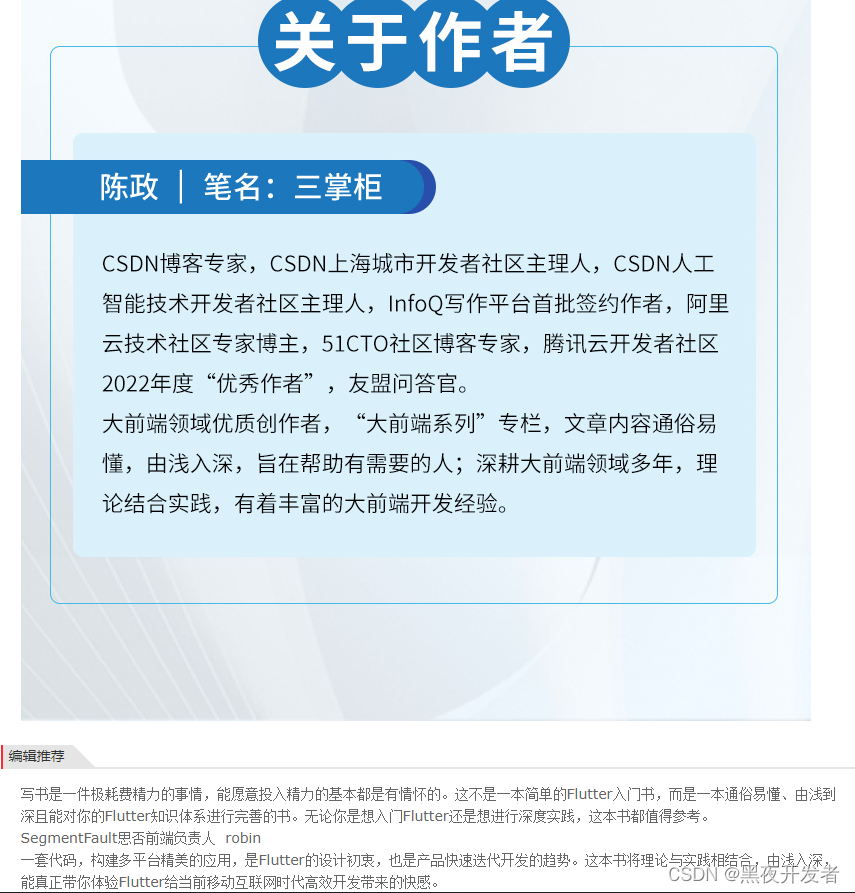


🔎3.5 如何领书
————————————————
本次本篇文章送书 🔥1-2本 评论区抽1-2位小伙伴送书
活动时间:截止到 2023-12-10 20:00:00
抽奖方式:利用网络公开的在线抽奖工具进行抽奖
参与方式:关注、点赞、收藏,从评论区随机抽选小伙伴。
根据文章阅读量的多少来安排送书的本数。
————————————————
🔥 注:活动结束后,会私信中奖粉丝的,各位注意查看私信哦!
小伙伴也可以访问链接进行自主购买哦~
当当购买链接直达,京东购买链接
🚀四、总结
今天主要讲解了Flutter开发实践用一套代码构建多端精美应用的构建流程,初步认识了Flutter以及它解决了什么问题,最后还给大家推荐了书籍。希望本文对您有所帮助。

今天的内容就到这里,我们下次见。
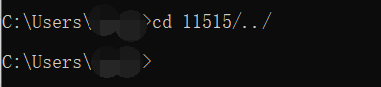


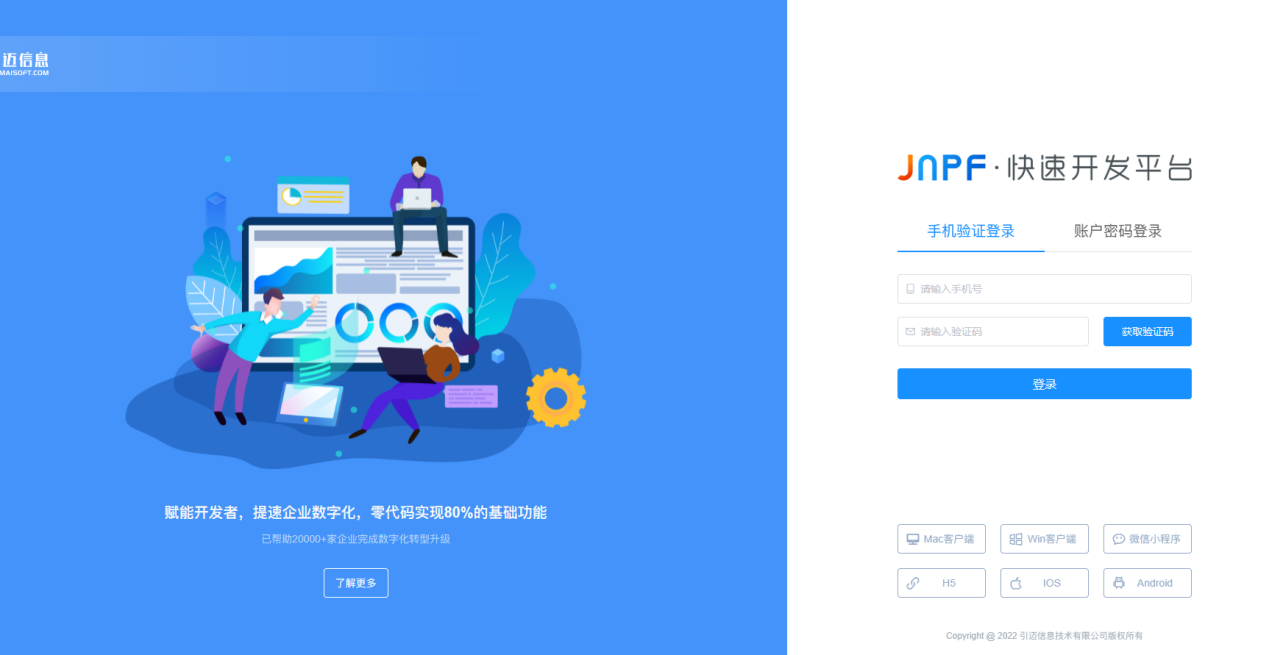


![【Mysql】[Err] 1293 - Incorrect table definition;](https://img-blog.csdnimg.cn/9a52fb68d8424b9387eb1d7c6cef3835.png)